Comment activer et désactiver l'affichage permanent sur Apple Watch Series 5
Miscellanea / / August 05, 2021
L'Apple Watch Series 5 est livrée avec un écran toujours allumé doté d'un écran à oxyde polycristallin à basse température (LTPO). Cette technologie d'affichage n'a pas affecté la durée de vie de la batterie de l'Apple Watch, ce qui suggère qu'elle est négligeable, mais c'était une fonctionnalité importante à être utile. Cette fonction est pratique lorsque vous regardez rapidement l'heure par un simple ascenseur ou un robinet. Pendant ce temps, certains utilisateurs remarquent une réduction des performances de la batterie de l'Apple Watch.
De plus, alors que les utilisateurs d'Apple ne savaient pas comment désactiver l'affichage permanent de l'Apple Watch Series 5, aujourd'hui, nous allons vous apprendre à désactiver et à activer l'affichage permanent en fonction de l'Apple Watch Préférence.
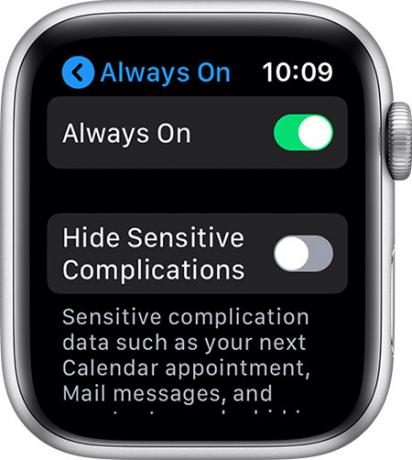
Comment désactiver l'affichage permanent Apple
Vous pouvez désactiver la fonction d'affichage toujours activé de l'Apple Watch tout au long du paramètre de l'appareil.
- Commencer par presser "Numérique de l'Apple Watch" Couronne.
- Ouvrez le "Réglage" app sur votre Apple Watch Series 5.
(Faites défiler vers le bas et recherchez l'icône d'engrenage pour ouvrir les paramètres.) - Faites défiler vers le bas, dirigez-vous vers "Affichage et luminosité."
(Vous trouverez le "Affichage et luminosité" option avant Accessibilité.) - Appuyez sur le bouton pour «Toujours activé» Basculez pour activer / désactiver l'affichage de l'Apple Watch.
(Vous pouvez faire basculer le vert sur «On» et tourner à gauche ou en noir sur «OFF» toujours allumé.) - Sortie "Réglage."
Remarque: si vous désactivez l'option Toujours activé pour masquer le message privé, vous pouvez l'activer pour "Masquer les complications sensibles". Il gardera vos informations privées protégées et vous continuerez à profiter de l'affichage permanent sur votre Apple Watch Series 5.
Comment désactiver la fonction Always-on depuis l'application Watch sur iPhone ou iPad

Oui, Apple vous permet de gérer votre montre à partir de vos appareils comme Apple iPhone et iPad.
- Ouvert "Regarder" sur votre iPhone ou iPad.
- Faites défiler vers le bas et sélectionnez "Affichage et luminosité."
- Appuyez sur «Toujours actif.»
(Votre montre Apple affiche toujours l'heure; vous pouvez également choisir si votre complication montre des données sensibles.) - Maintenant, vous pouvez désactiver le "Toujours actif" pour désactiver l'affichage permanent d'Apple Watch.
De plus, la désactivation de l'option Toujours activé sur l'Apple Watch peut améliorer les performances de la batterie pour certains utilisateurs en fonction de l'utilisation de l'Apple Watch. Sans oublier, il y avait d'autres facteurs affectant également la batterie. Écran Apple Watch avec Always On Display garder l'affichage particulièrement allumé signifie qu'il s'assombrit, vous pouvez le réveiller avec un ascenseur ou un robinet.
Comment activer l'affichage permanent sur Apple Watch

La langue est différente dans de nombreux pays car Apple est conçue en fonction de la langue régionale. Il fait également référence à l'affichage sans écran. Il n'était applicable que pour certains modèles.
- Ouvrez votre Apple Watch.
(Commencer par presser "Numérique de l'Apple Watch" Couronne.) - Faites défiler vers le bas dans Paramètres et recherchez le Icône d'engrenage pour le réglage.
- Ouvrez le "Réglage" app sur votre Apple Watch.
- Faites défiler et choisissez "Affichage et luminosité."
- Maintenant, appuyez sur le "Toujours actif" réglage.
(Basculez pour activer / désactiver pour activer et désactiver l'écran Apple Watch toujours activé.) - Paramètres existants, c'est tout et utilisez Apple Watch comme d'habitude.
J'espère que vous abordez votre requête avec succès. Nous aimons connaître votre opinion et vos commentaires précieux dans la section des commentaires ci-dessous. Paramètre que vous préférez pour votre Apple Watch.
Romeshwar est un journaliste technique, adoré par Lakhs. Merci pour de nombreux articles pour le site Web respecté du 4 avril 2019. Une opinion impartiale, des guides pratiques, fournir un contenu de qualité et informatif. Roar to Satisfait Vous avez faim de technologie.


![WW-15.2016.1809.331: Patch de septembre 2018 pour Zenfone Max Pro M1 [Téléchargement]%](/f/38d372e6eac5ae66c29647fe86145933.jpg?width=288&height=384)
